Varem rääkisime teile, kuidas seadistada iOS-is kohandatud DNS-i ja Apple Safari. Jätkates meie turvalisusele suunatud õpetustega, õpetame teile, kuidas VPN-i iOS-is käsitsi seadistada.
Tavaliselt kasutate VPN-i tellimuse ostmisel teenuse pakutavat rakendust. Need VPN-i rakendused on loodud lihtsuse huvides ja kasutavad sisselogimise ja kasutamise meetodit. Kuigi see on lihtsaim viis VPN-i seadmes töötamiseks, pole see ainus viis.
Sõltuvalt kõnesolevast rakendusest ei pruugi see olla parim viis ka siis, kui teil on rakenduse abil VPN-serveriga ühenduse loomiseks probleeme stabiilsuse või jõudlusega.
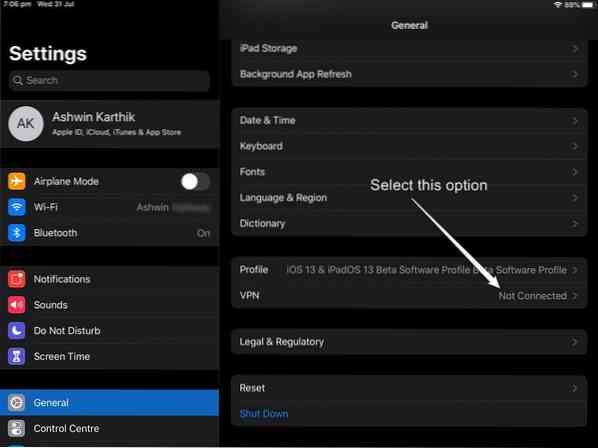
Oletame, et kui soovite kasutada VPN-ühendust kindlas protokollis (IKEv2, IPSec, L2TP) või luua ühenduse oma töökoha VPN-iga, peate seaded oma iPhone'is või iPadis käsitsi konfigureerima.
See võib teie turvalisust oluliselt suurendada, kuid selle hinnaga saate ühenduse luua ainult konkreetse valitud serveriga. Serveri vahetamiseks peate VPN-i konfiguratsiooni uuesti muutma, selle asemel, et lihtsalt serveri asukoha valimiseks nuppu koputada.
Kuidas VPN-i iOS-is käsitsi seadistada
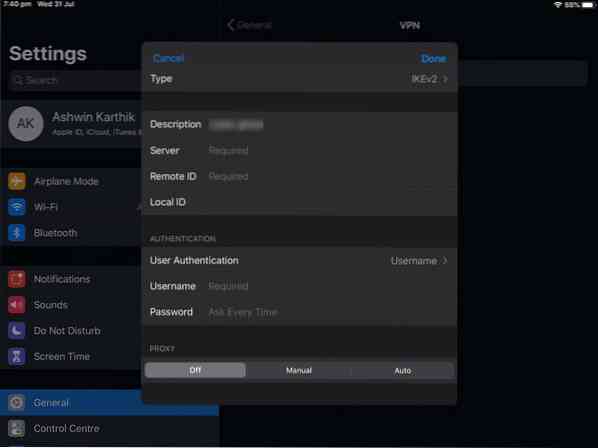
- Avage rakendus Seaded.
- Liikuge jaotisse "Üldine" ja kerige allapoole, kuni näete valikut "VPN". Märkus. Kui olete juba varem VPN-i kasutanud, võib teil seadete kuva külgribal olla „VPN” -lüliti. See on sõna otseses mõttes lihtsalt lüliti ja seda ei saa kasutada VPN-i konfigureerimiseks. Ühenduse loomiseks peate järgima 2. sammu.
- Puudutage valikut "Lisa VPN-i konfiguratsioon".
- Valige VPN-i tüüp: IKEv2 või IPSec või L2TP.
- Sisestage VPN-i konfiguratsiooniekraanile järgmised üksikasjad.
IKEv2 jaoks
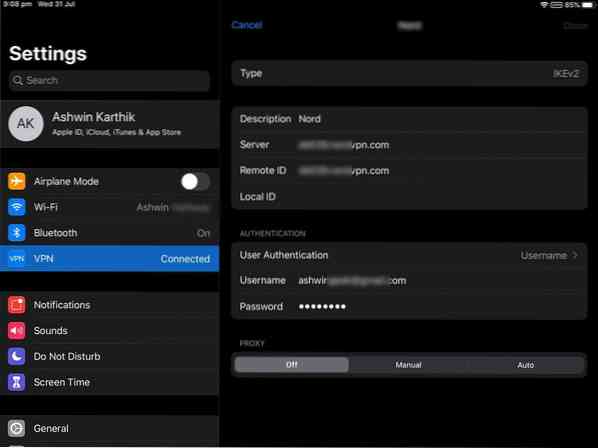
- Kirjeldus - andke talle nimi
- Server - selle VPN-serveri IP-aadress, millega soovite ühenduse luua.
- Kaug-ID - sisestage sama IP-aadress.
- Kohalik ID - pole vajalik. Jätke see tühjaks.
- Kasutaja autentimine - kasutajanimi / sertifikaat
- Kasutajanimi - teie VPN-konto kasutajanimi.
- Parool - konto parool.
- Puhverserver - väljas
Märge: Kasutajanimi on nende kahe lihtsam valik, kuid mõned VPN-id ei pruugi seda toetada. Sel juhul palutakse teil installida oma seadmesse turvasertifikaat, suhelda VPN-iga. 's serverid.
6. Vajutage ekraani paremas ülanurgas valikut Valmis.
7. Lubage VPN külgribal asuvast lülitist või VPN-i seadete lehelt.
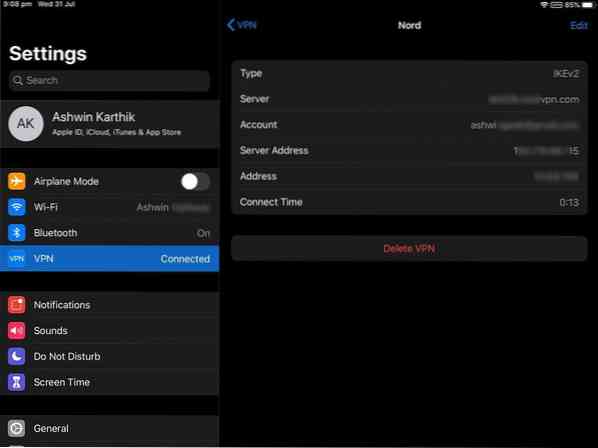
Peate külastama oma VPN-teenuse tugiportaali, et saada käsitsi konfigureerimise üksikasjad (neid nimetatakse ka natiivprotokollideks), mis peate sisestama VPN-i seadistamise ekraanile.
See meetod on levinud kõikides iOS-i hiljutistes versioonides. Testisin seda iOS 13 beetaversioonil ja see töötab laitmatult nii IPSecil kui ka IKEv2-l. Juhul, kui VPN-ühendus ebaõnnestub, ei pea te alustama nullist. Minge lihtsalt tagasi iOS-i seadete VPN-i jaotisse ja kasutage väljade muutmiseks valikut "Muuda".
Pange tähele, et mõned VPN-teenused kasutavad käsitsi seadistamiseks teist autentimismeetodit. Tavalise konto kasutajanime ja parooli kasutamine ei autenti ühendust. Võib-olla peate uue konfiguratsiooni loomiseks kasutama oma konto juhtpaneeli. See genereerib teie konto autentimiseks konkreetse protokolli jaoks juhusliku kasutajanime ja parooli.
Lihtsalt FYI, on olemas uus protokoll nimega WireGuard, mis lubab kiiremat krüptimist ja paremat kiirust. Seda pole veel saadaval, kuid eeldatavasti toetavad seda kõik suuremad teenused ja operatsioonisüsteemid.
 Phenquestions
Phenquestions


